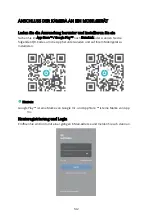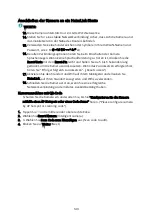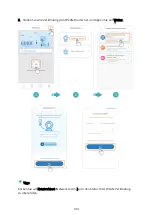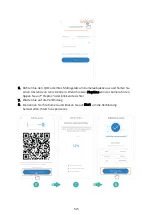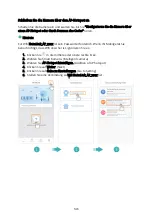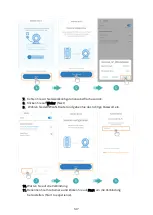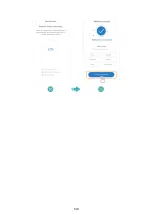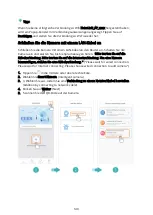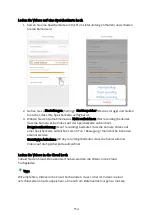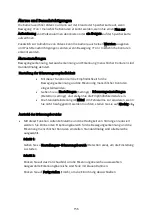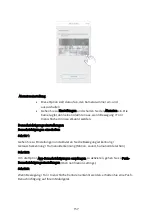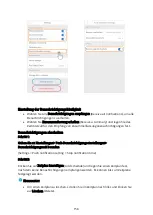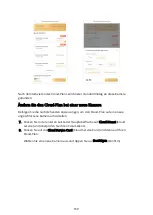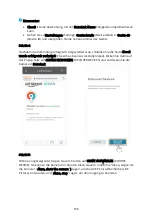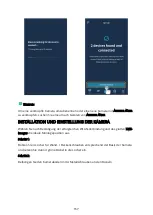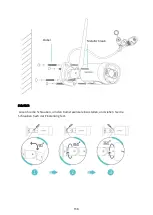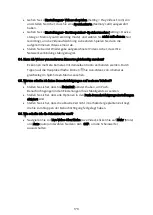156
Alarme und Benachrichtigungen
Die Kamera zeichnet Videos nur dann auf der Cloud oder Speicherkarte auf, wenn
Bewegung / Ton / menschliche Konturen erkannt werden, wenn Sie einen Plan zur
Aufzeichnung von Wolkenalarmen abonnieren oder ein Ereignis auf der Speicherkarte
aufzeichnen.
Zusätzlich zur Aufnahme von Videos kann die Kamera auch einen
Warnton ausgeben
und Push-Benachrichtigungen senden, wenn Bewegung / Ton / menschliche Konturen
erkannt werden.
Alarmeinstellungen
Bewegungserkennung, Geräuscherkennung und Erkennung menschlicher Konturen sind
standardmäßig aktiviert.
Einstellung der Erkennungsempfindlichkeit
•
Mit dieser Funktion soll die Empfindlichkeit für die
Bewegungserkennung und die Erkennung menschlicher Konturen
eingestellt werden.
•
Gehen Sie zu Einstellungen (Settings) > Erkennungseinstellungen
(Detection settings) und stellen Sie die Empfindlichkeitsstufe ein.
•
Die Standardeinstellung ist Mittel. Um Fehlalarme zu reduzieren, wenn
Sie nicht häufig gestört werden möchten, stellen Sie sie auf
Niedrig ein.
Auswahl des Erfassungsbereichs
•
Mit dieser Funktion sollen Fehlalarme und die Häufigkeit von Störungen reduziert
werden. Sie können den Erkennungsbereich für die Bewegungserkennung und die
Erkennung menschlicher Konturen einstellen. Standardmäßig sind alle Bereiche
ausgewählt.
Schritt 1:
Gehen Sie zu Einstellungen> Erkennungsbereich (Detection area), um die Einstellung
zu starten
Schritt 2:
Klicken Sie auf das Vorschaubild, um die Erkennungsbereiche auszuwählen.
Ausgewählte Erkennungsbereiche sind Teile mit blauen Rahmen.
Klicken Sie auf Fertig stellen
(Finish), um die Einrichtung abzuschließen
Содержание HM311
Страница 7: ...7 Tip Tap Network testing to check your Wifi status...
Страница 9: ...9...
Страница 12: ...12 6 Wait for the connection 7 Name your camera and tap Start to experience to finish the connection...
Страница 42: ...42...
Страница 45: ...45 6 Po kejte na p ipojen 7 Pojmenujte kameru a klepnut m na Spustit dokon ete p ipojen Start to experience...
Страница 63: ...63 Krok 3 Uvoln te rouby pro nastaven hlu kamery a po nastaven rouby ut hn te Hmo dinky Kovov rouby...
Страница 74: ...74...
Страница 75: ...75 Tip Kliknite na Testovanie siete Network testing na zistenie stavu v ho Wifi pripojenia...
Страница 77: ...77...
Страница 80: ...80 6 Po kajte na pripojenie 7 Pomenujte kameru a kliknut m na Spusti dokon ite pripojenie Start to experience...
Страница 98: ...98 Krok 3 Uvo nite skrutky na nastavenie uhla kamery a po nastaven skrutky utiahnite Hmo dinky Kovov skrutky...
Страница 109: ...109 5 Csatlakozzon a router Wifi j hez majd rintse meg a K vetkez gombot...
Страница 110: ...110 Tipp Koppintson a H l zat tesztel se lehet s gre a Wifi llapot ellen rz s hez...
Страница 112: ...112...
Страница 148: ...148...